发布时间:2024-03-04 03:00:01来源:JQDEMO.COM
近日有一些小伙伴咨询小编秀米编辑器怎么插入视频?下面就为大家带来了秀米编辑器插入视频的方法,有需要的小伙伴可以来了解了解哦。
秀米编辑器怎么插入视频?秀米编辑器插入视频教程
1、首先我们将鼠标移动到左上角的“组件”(如图所示)。

2、然后在下拉菜单中选择“视频”(如图所示)。

3、秀米编辑器一共有3种不同的视频模板,根据需要选择点击其中的一种(如图所示)。

4、然后在正文部分就能看到加入的视频模板了,将鼠标移动到视频框上,直到鼠标变形,点击它(如图所示)。
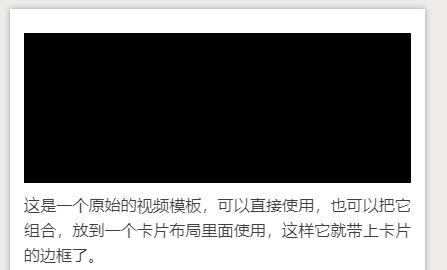
5、点击后就会弹出如图所示的菜单,在嵌入代码中输入我们的视频代码即可(如图所示)。

6、这里的代码是指通用代码,软件只能插入腾讯视频。
7、所以我们找到想要插入的腾讯视频,点击左下角的“分享”按钮。
8、然后点击“复制通用代码”,然后将复制的代码粘贴进秀米编辑器就可以在其中插入视频了(如图所示)。

以上就是给大家分享的秀米编辑器怎么插入视频的全部内容,更多精彩内容尽在JQ下载站!

开拓者
0.58MB | 挂机养成

爷爷奶奶工艺园
61MB | 动作格斗

黑色星期五之夜节奏对战联机版
118MB | 音乐舞蹈

反恐出击
59MB | 枪战射击

梦幻游轮太亨
155MB | 挂机养成

邪神csgo手机版
1476MB | 枪战射击

被尘封的故事无限钻石版
640.04MB | 动作格斗

古惑仔枭雄本色
366MB | 角色扮演

逃离爷爷奶奶家吃鸡版
65MB | 枪战射击

Hole of Abaddon中文版
68MB | 角色扮演

欢乐来牛牛6.5安卓版
47.32MB | 休闲益智

收割庄稼
101MB | 挂机养成

射击小白训练营
20MB | 枪战射击

圣光之刃
172.3M | 角色扮演

武装空军v1.054版
未知 | 枪战射击

终极格斗大师
未知 | 动作格斗

2023-04-17
微信键盘双拼键盘怎么设置 键盘双拼键盘设置方法
苹果iOS16地图出行功能怎么用 地图出行功能使用方法介绍
58同城如何保存简历 保存简历方法介绍
拼多多商家版评论按星数筛选怎么操作 评论按星数筛选操作方法
华为mate50pro如何反向充电 开启反向充电方法介绍
华为mate40飞行模式如何开启 飞行模式开启方法
快影版本号在哪里查看 查看版本号位置一览
飒漫画在哪清除系统缓存 清除系统缓存方法介绍
爱发电怎么用关键词搜内容 用关键词搜内容方法介绍